このセクションでは、オブジェクトの作り方を説明します。
まず最初に、スタックを作ってみます。
スタック作成:「メニューバー」の「ファイル」から「新規スタック」を選ぶ
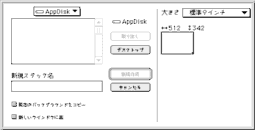
スタックの大きさは、初期値として「標準9インチ」が選ばれています。「標準9インチ」サイズとは、512×342ですので、CompactMacや、LCシリーズなどでも画面全体が見渡せる大きさです。適当な名前とサイズを設定してスタックを作って下さい。
ちなみに、スタックのサイズは作成後も変更可能です。
注:このHyperCardプログラミングでは、「標準9インチ」を使います
これで、スタックができました。現在の状況は、バックグラウンド1枚、カード1枚です。(この図はバックグラウンドの上にカードがあるという事を表しています)
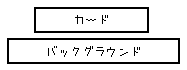
では、ボタンとフィールドを作ってみます。
ボタンの作成:「メニューバー」の「オブジェクト」から「新規ボタン」を選ぶ
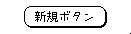
ボタンの設定画面:ボタンをダブルクリック
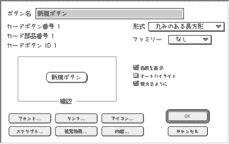
フィードの作成:「メニューバー」の「オブジェクト」から「新規フィールド」を選ぶ
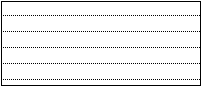
フィールドの設定画面:フィールドをダブルクリック
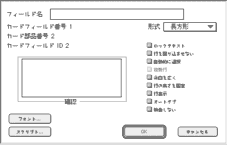
現在の状況は以下の通りです。
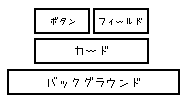
次はバックグラウンドを作成します。
バックグラウンドの作成:「メニューバー」の「オブジェクト」から「新規バックグラウンド」を選ぶ
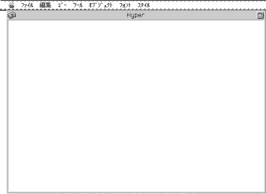
メニューバーを見て下さい。メニューバーに斜線が入っていれば、現在、バックグラウンド編集状態になっているということです。これについては、セクション「バックグラウンドについて」で説明します。
現在の状況はバックグラウンド2枚、カード2枚で、一枚目のカードにはボタンとフィールドがあります。
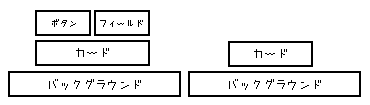
次はカードを作成します。
カードの作成:「メニューバー」の「編集」から「新規カード」を選ぶ
これで、一枚のカードが追加されました。新しく作ったカードは、現在下にあるバックグラウンド上に作られます。
現在の状況はバックグラウンド2枚、カード3枚です。
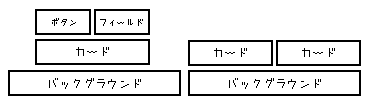
ここで重要なことは、バックグラウンドを新規に作れば、カードも1枚新しく作られるということです。
|


